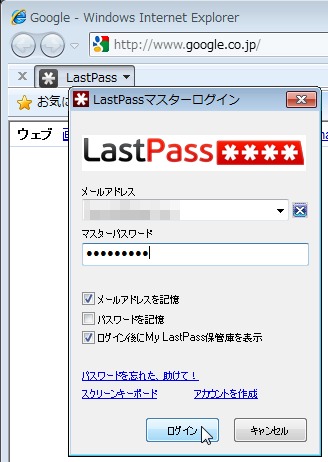
LastPass はFirefoxなど様々なブラウザに対応したパスワードマネージャ。一般的なパスワードマネージャは、インストールしたパソコンや特定のブラウザでだけ使うことができる。LastPass はデータを暗号化してサーバーに保存するため、他のパソコンや他のブラウザからも利用できる。一元的なパスワード管理が可能だ。
また、ここでは利用していないが、言語の選択肢には日本語も含まれており、一部は自動的に日本語になるようだ。
ダウンロード
LastPass – Password Manager, Form Filler, Password Management
スポンサードリンク
インストール
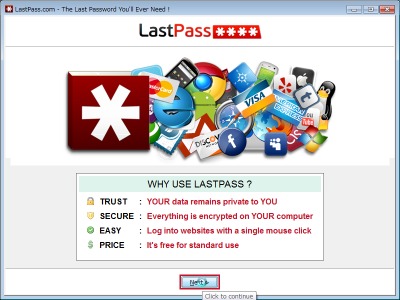
Nextをクリック。
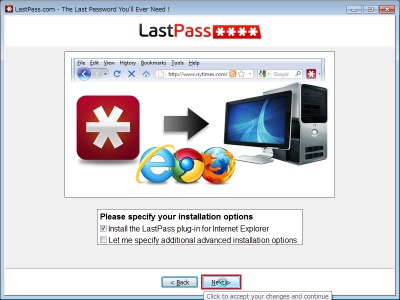
Nextをクリック。
アカウントを持っている場合
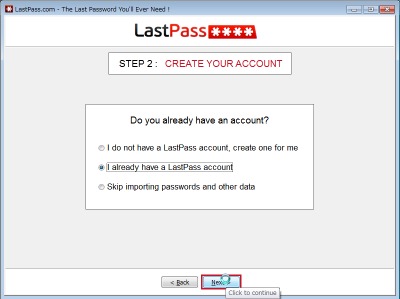
アカウントを持っている場合には「I already a LastPass account」を選択してNext をクリック。
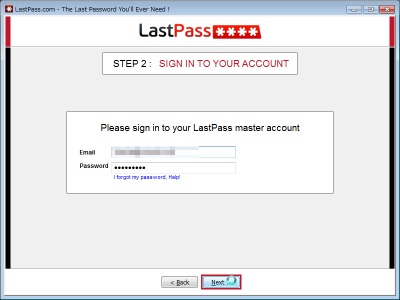
Email とパスワードを入力してNext をクリック。
あとでセットアップする場合
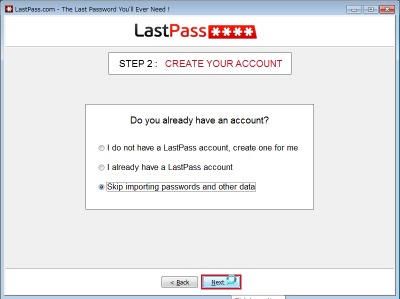
あとでセットアップする場合に「Skip importing passwords and other data」を選択してNext をクリック。
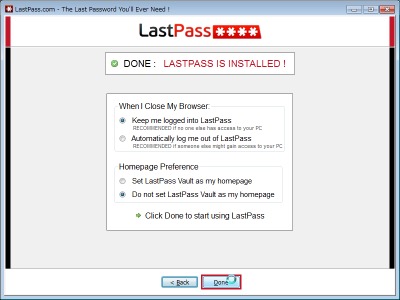
Done をクリック。
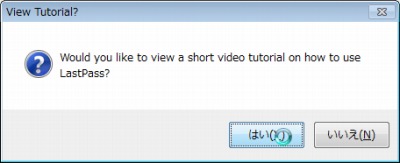
Would you like to view a short video tutorial on how to use LastPass?
(チュートリアルのショートビデオを見ますか?)
「はい」か「いいえ」をクリック。ここでは「はい」を選択した。
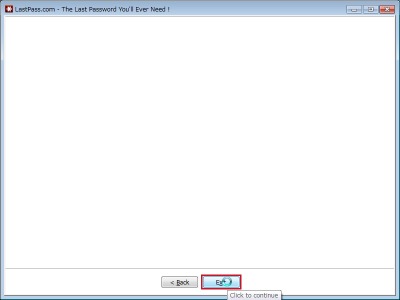
Exit をクリック。
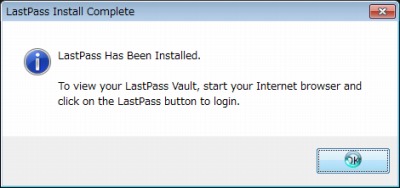
OK をクリック。
ログイン
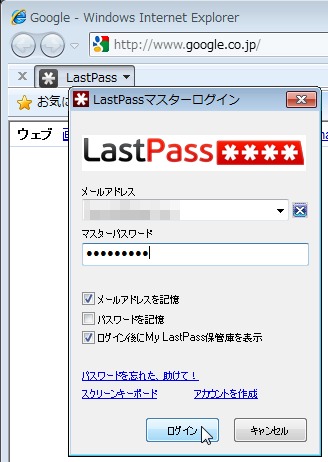
InternetExplorer を起動するとLastPass が表示される。クリックするとログイン画面になる。メールアドレスとパスワードを入力してログインボタンをクリックする。
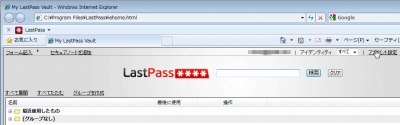
ログインに成功すると(この例の場合)LastPass 保管庫が表示される。

パスワードを保存したサイトに移動すると、(この例の場合)ログイン情報が自動記入される。複数アカウントを使い分ける場合は「自動記入(2)」などとなっている部分をクリックするとリスト表示される。
オプション
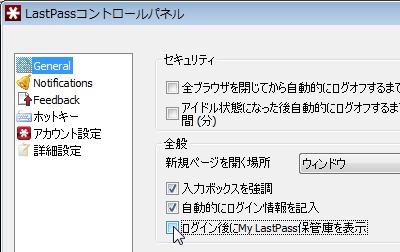
筆者の場合は「入力ボックスを強調」「自動的にログイン情報を記入」「ログイン後にMy LastPass 保管庫を表示」をOff にして利用している。
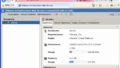
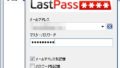
コメント